WPS打不开怎么办?常见故障及解决方法
目录
Toggle
一、WPS打不开的常见原因1.1 软件崩溃或卡死1.2 操作系统不兼容1.3 软件文件丢失或损坏1.4 文件本身的问题1.5 设备资源问题二、WPS打不开的解决方法2.1 更新WPS Office到最新版本2.2 重启计算机2.3 修复WPS Office安装文件2.4 检查操作系统兼容性2.5 禁用或卸载冲突软件2.6 清理系统垃圾文件2.7 检查文件损坏2.8 检查设备资源三、WPS打不开的高级解决方法3.1 使用WPS恢复工具3.2 完全卸载并重新安装WPS Office3.3 系统还原四、预防WPS打不开问题的措施五、总结
WPS Office作为一款广泛使用的办公软件,为全球数亿用户提供便捷的文档、表格、演示处理功能。然而,许多人在使用WPS时,可能会遇到打不开的情况。这种问题可能由于多种原因引起,如软件故障、系统兼容性问题、文件损坏等。本文将全面解析WPS打不开的常见原因,并提供详细的解决方法,帮助用户高效修复问题,恢复办公使用。
一、WPS打不开的常见原因
1.1 软件崩溃或卡死
WPS Office在运行过程中可能因程序崩溃或未响应导致无法启动。软件崩溃的原因通常与系统资源不足、软件版本过旧或程序内部错误有关。
1.2 操作系统不兼容
WPS Office需要与操作系统兼容才能正常运行。若操作系统更新或未完全支持当前版本的WPS,可能会导致软件无法启动。
1.3 软件文件丢失或损坏
如果WPS安装文件损坏,或者某些系统文件丢失,也可能导致WPS无法正常启动。文件损坏可能在下载过程中发生,或是由于病毒感染、磁盘错误等原因。
1.4 文件本身的问题
某些WPS文件可能因格式不兼容、文件损坏或加密导致无法打开。这些问题可能由外部编辑器、病毒或错误的操作引起。
1.5 设备资源问题
设备内存不足、CPU占用过高或硬盘空间不足,都可能影响WPS的正常启动,尤其是在运行大型文档或多任务时。
二、WPS打不开的解决方法
2.1 更新WPS Office到最新版本
如果您正在使用的WPS Office版本较老,可能存在兼容性问题或bug。升级到最新版本通常可以解决因软件本身问题导致的打不开问题。
操作步骤:
打开WPS Office,点击右上角的“帮助”菜单。
选择“检查更新”。
若有更新可用,按照提示下载并安装最新版本。
2.2 重启计算机
很多时候,软件无法启动是因为计算机的资源被占满或系统卡顿。重启计算机可以释放资源,恢复系统状态,解决因程序冲突或内存不足引起的问题。
操作步骤:
点击“开始”按钮,选择“重启”选项。
重新启动后,再次尝试打开WPS Office。
2.3 修复WPS Office安装文件
如果WPS Office无法启动,可能是安装文件损坏。您可以通过WPS的修复工具或重新安装来修复文件。
操作步骤:
打开控制面板,选择“程序和功能”。
找到WPS Office,右键点击,选择“修复”。
如果没有修复选项,可以卸载WPS Office并重新安装。
2.4 检查操作系统兼容性
确保您的操作系统符合WPS Office的系统要求。如果操作系统版本较旧,可能无法支持WPS的最新版本。此时,您可以选择安装与操作系统兼容的旧版WPS Office。
操作步骤:
检查操作系统版本:点击“计算机”右键,选择“属性”,查看操作系统版本。
访问WPS官网,下载适合您操作系统版本的WPS安装包。
2.5 禁用或卸载冲突软件
某些防火墙、杀毒软件或其他应用程序可能会与WPS Office发生冲突,导致无法打开。尝试临时禁用这些软件,或检查是否存在已知的兼容性问题。
操作步骤:
临时禁用防火墙或杀毒软件,重新启动WPS Office。
如果WPS能正常启动,说明防火墙或杀毒软件是导致冲突的原因。您可以将WPS Office添加到白名单中,以防止日后发生冲突。
2.6 清理系统垃圾文件
计算机中积累的垃圾文件、临时文件或系统缓存可能会占用过多磁盘空间,影响WPS Office的运行。通过清理这些垃圾文件,释放存储空间,可能有助于解决打不开的问题。
操作步骤:
打开“此电脑”,右键点击系统盘(通常为C盘),选择“属性”。
在“常规”选项卡下,点击“磁盘清理”。
选择要清理的文件类型,点击“确定”进行清理。
2.7 检查文件损坏
如果是特定文件无法打开,可能是该文件本身损坏。您可以尝试使用WPS Office的“修复文件”功能或通过其他方式恢复文件。
操作步骤:
打开WPS Office,点击“文件”菜单,选择“打开”。
找到损坏的文件,点击右键,选择“修复”。
如果修复失败,尝试使用其他软件(如文件恢复工具)修复文件,或者使用备份文件。
2.8 检查设备资源
如果设备内存或硬盘空间不足,可能会导致WPS Office无法启动。您可以检查设备的资源使用情况,确保系统有足够的内存和硬盘空间。
操作步骤:
按“Ctrl+Shift+Esc”打开任务管理器,查看系统资源占用情况。
关闭不必要的程序,释放内存和CPU资源。
如果硬盘空间不足,删除无用文件,或者将文件转移到外部存储设备。
三、WPS打不开的高级解决方法
3.1 使用WPS恢复工具
如果常规方法无法解决WPS打不开的问题,可以尝试使用WPS官方提供的恢复工具。该工具可以帮助检测并修复WPS Office中的错误和问题。
操作步骤:
访问WPS官网,下载并安装WPS修复工具。
启动修复工具,按照提示操作,检测并修复WPS Office的问题。
3.2 完全卸载并重新安装WPS Office
如果WPS Office始终打不开,且无法通过修复解决,您可以尝试完全卸载WPS Office,并重新安装最新版本。
操作步骤:
打开“控制面板”,选择“程序和功能”。
找到WPS Office,右键点击,选择“卸载”。
完全卸载后,访问WPS官网,下载并安装最新版本。
3.3 系统还原
如果WPS Office曾经可以正常使用,但最近突然出现问题,您可以尝试通过系统还原将操作系统恢复到先前的正常状态。这将恢复计算机中的系统文件,可能解决与WPS相关的兼容性问题。
操作步骤:
打开“控制面板”,选择“恢复”。
选择“打开系统还原”,根据提示恢复到系统恢复点。
四、预防WPS打不开问题的措施
为了避免未来出现WPS Office打不开的问题,您可以采取以下预防措施:
定期更新WPS Office和操作系统:保持软件和操作系统的最新版本,确保兼容性和安全性。
定期清理系统垃圾文件:清理计算机上的无用文件,释放存储空间,提高系统运行效率。
使用正版WPS Office:避免使用盗版软件或未经授权的安装包,确保软件文件的完整性和安全性。
定期备份重要文件:避免文件损坏或丢失,定期备份重要文档,以便恢复。
五、总结
WPS Office打不开的问题通常由多种原因引起,包括软件崩溃、操作系统不兼容、文件损坏等。通过本文提供的解决方法,用户可以逐步排查问题,找到合适的修复方式,恢复正常的工作状态。无论是更新软件、修复安装文件,还是通过系统恢复等方法,都能有效解决WPS打不开的问题。希望这些解决方法能够帮助您顺利解决问题,提升工作效率。